यदि आप भी हमारे जैसे हैं, आपको अपना संगीत पसंद है, और आप कहीं भी, किसी भी डिवाइस पर इसका आनंद लेना चाहते हैं। अपना संगीत संग्रह अपने पर डाउनलोड कर रहा है आई - फ़ोन, आईपैड, या आईपॉड टच आपको हर जगह अपने संगीत तक पहुंच प्रदान करता है - इसलिए यह जानना समझ में आता है कि अपने सभी ऐप्पल डिवाइस पर संगीत कैसे डाउनलोड करें।
अंतर्वस्तु
- आईट्यून्स या संगीत में संगीत जोड़ना
- macOS कैटालिना या नए संस्करण पर चलने वाले macOS डिवाइस का उपयोग करके संगीत जोड़ना
- Windows या पुराने macOS डिवाइस पर iTunes का उपयोग करके संगीत जोड़ना
- वायरलेस तरीका
- iCloud के माध्यम से सिंक किया जा रहा है
अनुशंसित वीडियो
आसान
10 मिनटों
Apple iPhone, iPad, या iPod Touch
विंडोज़ पीसी या मैकओएस डिवाइस पर आईट्यून्स
लाइटनिंग या यूएसबी-सी केबल
दुर्भाग्यवश, कभी-कभी अपने डिवाइस पर अपना संगीत प्राप्त करना पूरी तरह से सरल नहीं होता है, और आप इसे कैसे करना चाहते हैं इसके आधार पर तरीके अलग-अलग होते हैं। नए macOS डिवाइस पुराने से भिन्न हैं, और Windows डिवाइस फिर से भिन्न हैं। शुक्र है, हम मदद के लिए यहां हैं। अपने Apple डिवाइस में अपना संगीत जोड़ने के कुछ आसान तरीके यहां दिए गए हैं।
इसके अलावा, यह मत भूलिए कि इन दिनों डेटा और संगीत सस्ता है स्ट्रीमिंग सेवाएँ पैसे के लिए बेहद अच्छे मूल्य हैं। की हमारी सूची देखें सर्वश्रेष्ठ संगीत स्ट्रीमिंग ऐप्स साथ ही, इसलिए आपको केवल डाउनलोड किए गए गानों पर निर्भर रहने की ज़रूरत नहीं है।

आईट्यून्स या संगीत में संगीत जोड़ना
बेशक, सुनिश्चित करें कि आपको अपनी आईट्यून्स या म्यूजिक लाइब्रेरी में वे फ़ाइलें मिल गई हैं जो आप चाहते हैं। संगीत आयात करने के लिए, iTunes पर जाएं (Windows PC या पुराने macOS डिवाइस पर) और चुनें फ़ाइल > लाइब्रेरी में जोड़ें. इसके बजाय आप संगीत में (नए macOS उपकरणों पर) जाएंगे फ़ाइल > आयात करें. यह आपकी लाइब्रेरी में संगीत जोड़ने के लिए आपकी वन-स्टॉप-शॉप है, और यह काफी फुलप्रूफ है। यह फ़ाइलों को आपके लिए उपयोग योग्य फ़ाइल प्रकारों में भी परिवर्तित कर देगा। यदि आपको अधिक गहन मार्गदर्शिका की आवश्यकता है, तो हमारे पास एक मार्गदर्शिका है आईट्यून्स के बिना संगीत आयात करना.
macOS कैटालिना या नए संस्करण पर चलने वाले macOS डिवाइस का उपयोग करके संगीत जोड़ना
Apple का सर्व-उद्देश्यीय मल्टीमीडिया रिपॉजिटरी, iTunes, कई वर्षों तक आपके Apple उपकरणों के लिए संगीत प्रबंधन केंद्र था। macOS कैटालिना और उसके बाद से ऐसा नहीं है। अब, नए macOS डिवाइस संगीत आयात करने के लिए Apple के फाइंडर ऐप का उपयोग करते हैं। लेकिन इस बदलाव का मतलब यह नहीं है कि यह एक जटिल प्रक्रिया है - इससे बहुत दूर।
आरंभ करने के लिए आपको बस कुछ चीजों की आवश्यकता होगी: सुनिश्चित करें कि आपका डिवाइस macOS के नवीनतम संस्करण में अपडेट किया गया है, और सुनिश्चित करें कि आपके पास एक केबल है जिससे आप अपने दो डिवाइस कनेक्ट कर सकते हैं। उदाहरण के लिए, यदि यह हालिया मैकबुक और आईफोन है, तो आपको यूएसबी-सी-टू-लाइटनिंग केबल (मैकबुक के लिए यूएसबी-सी, आईफोन के लिए लाइटनिंग) की आवश्यकता होगी। लिखने में आसानी के लिए, इस उदाहरण में, हम एक iPhone का उपयोग करेंगे, लेकिन विधि iPad और iPod Touch के लिए समान है।
स्टेप 1: अपने iPhone को एक केबल की सहायता से अपने MacBook से जोड़ें। यदि आपने ऐसा पहली बार किया है, तो आपको चयन करके अपने iPhone को अपने मैकबुक पर "भरोसा" करने देना पड़ सकता है विश्वास और अपना पासकोड दर्ज करें।
चरण दो: फ़ाइंडर ऐप खोलें और साइडबार की जाँच करें
संबंधित
- सर्वोत्तम बैक-टू-स्कूल iPad सौदे: $220 में एक Apple टैबलेट प्राप्त करें
- एक iPhone नीलामी में भारी भरकम रकम में बिका
- अगर iPhone 15 Pro में यह सुविधा नहीं मिलेगी तो मैं क्रोधित हो जाऊंगा
चरण 3: का चयन करें संगीत टैब, फिर संगीत को सिंक करें
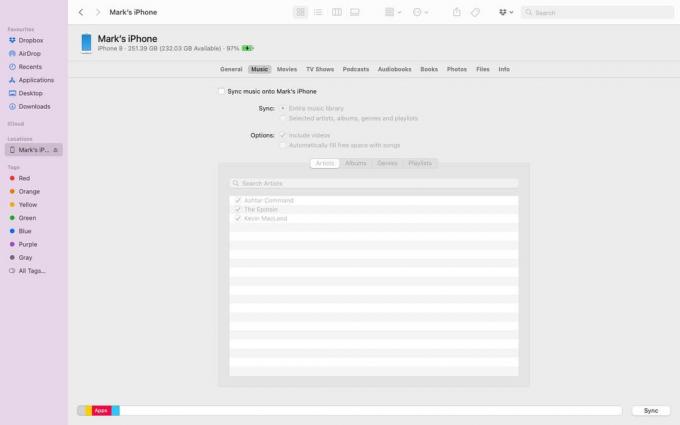
चरण 4: आप चुन सकते हैं कि अपनी पूरी लाइब्रेरी को सिंक करना है या सिर्फ एक निश्चित संख्या में कलाकारों, शैलियों या प्लेलिस्ट को। यदि आपके पास खाली जगह है तो आप स्वचालित रूप से खाली जगह को गानों से भरना और वीडियो जोड़ना भी चुन सकते हैं।
चरण 5: चुनना आवेदन करना, और आपके डिवाइस सिंक हो जाएंगे।
Windows या पुराने macOS डिवाइस पर iTunes का उपयोग करके संगीत जोड़ना
पुराने macOS डिवाइस या Windows PC का उपयोग कर रहे हैं? चिंता न करें, आप अभी भी अपने संगीत संग्रह में सिंक कर सकते हैं। सुनिश्चित करें कि आपने अपने ऑपरेटिंग सिस्टम को नवीनतम संस्करण में अपडेट कर लिया है जिसे आपका डेस्कटॉप या लैपटॉप चला सकता है, और यह भी सुनिश्चित करें यदि आप Windows PC या पुराने macOS का उपयोग कर रहे हैं, तो आपने Apple वेबसाइट से iTunes का नवीनतम संस्करण डाउनलोड किया है उपकरण।
स्टेप 1: अपनी पसंद के डिवाइस पर आईट्यून्स खोलें, और एक संगत केबल का उपयोग करके अपने आईफोन को संलग्न करें। उपरोक्त चरणों की तरह, आपको इसका चयन करने की आवश्यकता हो सकती है विश्वास विकल्प चुनें और अपना पासकोड दर्ज करें।
चरण दो: आपका iPhone आईट्यून्स विंडो के ऊपरी बाएँ हाथ के कॉलम में एक आइकन के रूप में दिखाई देता है। इसे क्लिक करें, फिर संगीत बाईं ओर टैब.

चरण 3: टिक करें संगीत साथ मिलाएँ विकल्प। पहले की तरह, आप सब कुछ या केवल कुछ कलाकारों, शैलियों या प्लेलिस्ट को सिंक करना चुन सकते हैं।
चरण 4: जब आपका काम पूरा हो जाए, तो चुनें आवेदन करना, और सिंकिंग प्रक्रिया शुरू हो जाएगी। यदि आपके पास बड़ी लाइब्रेरी है, तो इसमें कुछ समय लग सकता है।
चरण 5: सुनिश्चित करें कि जब तक यह पूरा न हो जाए आप अपने डिवाइस को कनेक्ट रखें। आप स्क्रीन के शीर्ष पर बार का उपयोग करके प्रगति पर नज़र रख सकते हैं। जब यह समाप्त हो जाए, तो चयन करें हो गया, और जब भी आप तैयार हों, आप अपने iPhone को बाहर निकाल सकते हैं।
वायरलेस तरीका
कुछ नये मैक लैपटॉप हैं - क्या हम कहेंगे - यूएसबी-चुनौतीपूर्ण। यदि आपके पास अपने मैकबुक और आईफोन को तुरंत जोड़ने के लिए केबलों की कमी है या आपने केबलों से घृणा विकसित कर ली है, तो आपके वाई-फाई कनेक्शन के माध्यम से आपके फोन में अपनी धुनें लाने का एक वायरलेस तरीका है। यह कैसे करना है यहां बताया गया है।
हमेशा की तरह, अपने सभी सॉफ़्टवेयर को अपडेट रखना सबसे अच्छा है। इसलिए, कंप्यूटर पर अपने macOS और iTunes को अपडेट करने के अलावा, आप अपने iPhone, iPad या iPod Touch के लिए iOS का नवीनतम संस्करण भी डाउनलोड करना चाहते हैं।
स्टेप 1: सबसे पहले, आपको अपने iPhone को अपने मैकबुक में प्लग करना होगा और सुनिश्चित करना होगा कि वाई-फाई पर सिंक करने का विकल्प सक्षम है। एक संगत केबल का उपयोग करके अपने iPhone को प्लग इन करें।
चरण दो: का चयन करें आई - फ़ोन आईट्यून्स विंडो के ऊपरी बाएँ हाथ के कॉलम पर आइकन, और फिर शीर्षक वाला विकल्प सुनिश्चित करें इस iPhone के साथ वाई-फाई पर सिंक करें सक्षम किया गया है। चुनना आवेदन करना > हो गया. अपने iPhone को बाहर निकालें और केबल को डिस्कनेक्ट करें।
चरण 3: जब आप सिंक करना चाहें, तो आगे बढ़ें सेटिंग्स> सामान्य> आईट्यून्स वाई-फाई सिंक और टैप करें अभी सिंक करें बटन।
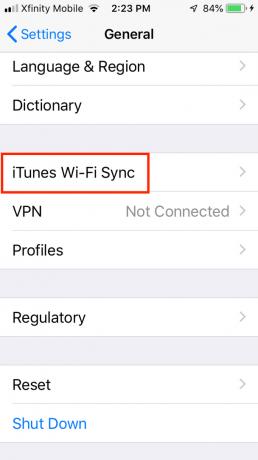

iCloud के माध्यम से सिंक किया जा रहा है
वहाँ वायर्ड और वायरलेस है, लेकिन एक और तरीका है: बादल। साथ एप्पल का आईक्लाउड, आपके पास क्लाउड में अपने संगीत का बैकअप लेने और किसी भी समय अपने इच्छित गीत तक पहुंचने का विकल्प है। आईक्लाउड आपके द्वारा आईट्यून्स स्टोर से खरीदे गए सभी संगीत को कवर करता है, लेकिन आपके द्वारा किसी अन्य तरीके से प्राप्त की गई धुनों को कवर नहीं करता है। आईट्यून्स के माध्यम से उपलब्ध आईक्लाउड बैकअप के अलावा, ऐप्पल दो भुगतान वाली क्लाउड-आधारित सेवाएं प्रदान करता है जिन्हें कवर करने के लिए डिज़ाइन किया गया है अपने शेष संग्रह को, अपने संगीत संग्रह को बढ़ाएं, और अपने वर्तमान गीतों को हर जगह और हर जगह उपलब्ध कराएं समय: एप्पल संगीत और आईट्यून्स मैच।
एप्पल संगीत
Apple Music एक सदस्यता योजना है जो विभिन्न प्रकार की सुविधाएँ प्रदान करता है। अपने सब्सक्रिप्शन म्यूजिक कैटलॉग के अलावा, यह सभी डिवाइसों में सिंकिंग के लिए iCloud म्यूजिक लाइब्रेरी की पेशकश करता है, बीट्स 1 रेडियो, आपकी प्राथमिकताओं, कलाकार विशिष्टताओं और यहां तक कि गीत के आधार पर अनुकूलित प्लेलिस्ट बोल। इसकी तीन योजनाएं व्यक्तियों, परिवारों और कॉलेज के छात्रों या शिक्षकों को सामग्री स्ट्रीमिंग या ऑफ़लाइन सुनने के लिए संगीत डाउनलोड करने के लिए क्रमशः $10, $15, और $5 प्रति माह पर लक्षित करती हैं। व्यक्तिगत योजना आपको अपनी व्यक्तिगत आईट्यून्स लाइब्रेरी और अन्य विशेष सामग्री के अलावा 50 मिलियन गानों तक पहुंचने की सुविधा देती है। परिवार योजना समान सुविधाएँ प्रदान करती है, सिवाय इसके कि इसमें अधिकतम छह खाते शामिल हो सकते हैं। छात्र योजना में व्यक्तिगत योजना के समान लाभ आधी कीमत पर हैं और यह छात्रों और शिक्षकों दोनों के लिए उपलब्ध है। तीन महीने का निःशुल्क परीक्षण आपको खरीदने से पहले प्रयास करने की सुविधा देता है। आपके फोन पर ऐप्पल का म्यूजिक ऐप आपको अपने डेस्कटॉप पर आईट्यून्स से अपने सभी सिंक किए गए संगीत के साथ-साथ ऐप्पल की संगीत सदस्यता सेवा तक पहुंचने देता है।
आप अपने डेस्कटॉप पर या अपने मोबाइल डिवाइस पर Apple Music के लिए साइन अप कर सकते हैं। मैक पर, आईट्यून्स लॉन्च करें और क्लिक करें आपके लिए विंडो के शीर्ष पर टैब करें, फिर क्लिक करें अपनी योजना चुनें बटन। अपने मोबाइल डिवाइस पर, Apple के म्यूजिक ऐप पर क्लिक करें और टैप करें आपके लिए योजनाओं का समान विकल्प पाने के लिए स्क्रीन के नीचे दिल का आइकन बनाएं।
आई टयून मैच
प्रति वर्ष $25 के लिए, आई टयून मैच आपके गानों को अपने आईट्यून्स स्टोर रिकॉर्डिंग से मिलान करने और आपकी आईक्लाउड म्यूजिक लाइब्रेरी को बनाए रखने के लिए मेटाडेटा मिलान और ऑडियो फ़िंगरप्रिंटिंग का उपयोग करता है। यदि आपका लक्ष्य है कि आपकी व्यक्तिगत आईट्यून्स लाइब्रेरी आपके सभी उपकरणों पर उपलब्ध हो और आप सदस्यता सेवाओं की परवाह नहीं करते हैं, तो आईट्यून्स मैच आपके लिए मुसीबत बन सकता है। यह सेवा आपके 100,000 गानों को अपने डेटाबेस से मिला सकती है, जिससे आप उन्हें अधिकतम 10 डिवाइसों पर स्ट्रीम या डाउनलोड कर सकते हैं। आईट्यून्स स्टोर से आपके द्वारा पहले ही खरीदा गया संगीत सीमा में नहीं गिना जाता है। आईट्यून्स मैच वर्तमान में ऐप्पल म्यूज़िक सदस्यता सेवा में एकीकृत है, इसलिए यदि आप ऐप्पल म्यूज़िक की सदस्यता लेते हैं, तो आप आईट्यून्स मैच और इसके अतिरिक्त शुल्क को अलविदा कह सकते हैं। यदि आप Apple Music सदस्यता में रुचि नहीं रखते हैं, तो भी आप iTunes मैच को अपने पास रख सकते हैं।
सदस्यता लेने के लिए, iTunes लॉन्च करें और क्लिक करें इकट्ठा करना विंडो के शीर्ष पर स्थित टैब. फिर, पृष्ठ को तब तक नीचे स्क्रॉल करें जब तक आपको दिखाई न दे आई टयून मैच नीचे विशेषताएँ अनुभाग। लिंक पर क्लिक करें और सब्सक्राइब करें.
आईक्लाउड म्यूजिक लाइब्रेरी
यह सेवा ऐप्पल म्यूज़िक और आईट्यून्स मैच दोनों के साथ काम करती है ताकि आईट्यून्स स्टोर में पहले से उपलब्ध ट्रैक के साथ आपके गानों का मिलान करके आपकी व्यक्तिगत संगीत फ़ाइलों को संग्रहीत किया जा सके। यह आपको 10 अधिकृत डिवाइसों पर 100,000 गानों के किसी भी चयन को स्ट्रीम करने या डाउनलोड करने की सुविधा देता है। यदि आप आईक्लाउड म्यूजिक लाइब्रेरी सक्षम करते हैं, तो आप अपने कंप्यूटर से संगीत को अपने फोन में सिंक नहीं कर सकते, क्योंकि यह सेटअप केवल उपकरणों के बीच साझा करने की सुविधा देता है।
भले ही आप अपने संगीत को खरीदने, संग्रहीत करने और सुनने के लिए कोई भी तरीका चुनें, आपके पास कई विकल्प हैं जो आपको जहां भी जाएं, अपनी पसंदीदा धुनों को अपने साथ ले जाने की सुविधा देते हैं।
संपादकों की सिफ़ारिशें
- सर्वोत्तम बैक-टू-स्कूल फ़ोन डील: $150 से कम में एक नया iPhone प्राप्त करें
- iPadOS 17 ने मेरे पसंदीदा iPad फीचर को और भी बेहतर बना दिया है
- मैंने अपना iPad Pro छोड़कर Android टैबलेट ले लिया - इसका कारण यहां बताया गया है
- अभी अपने iPad पर iPadOS 17 बीटा कैसे डाउनलोड करें
- $199 का यह नवीनीकृत आईपैड सौदा नए आईपैड की तुलना में $120 सस्ता है




